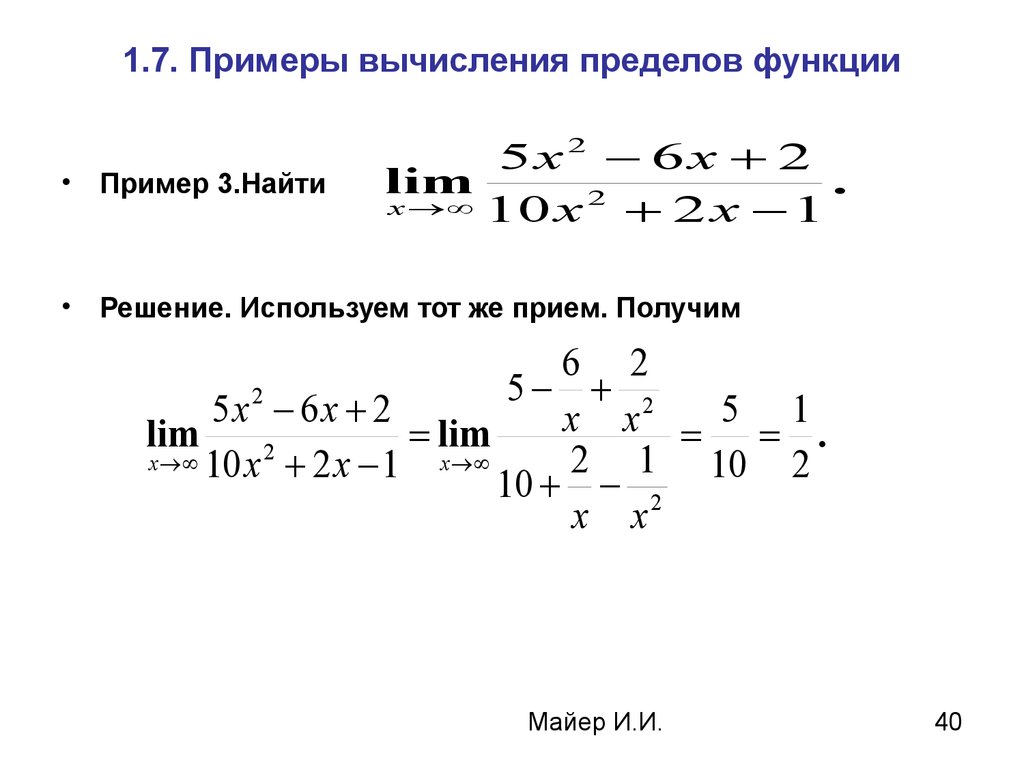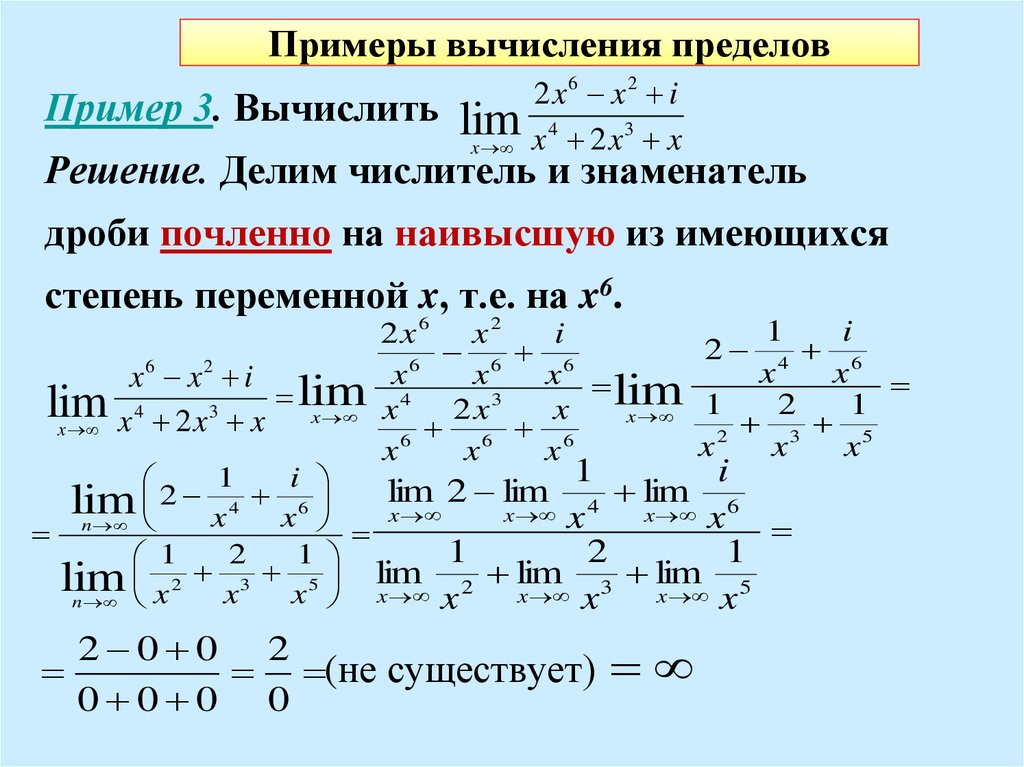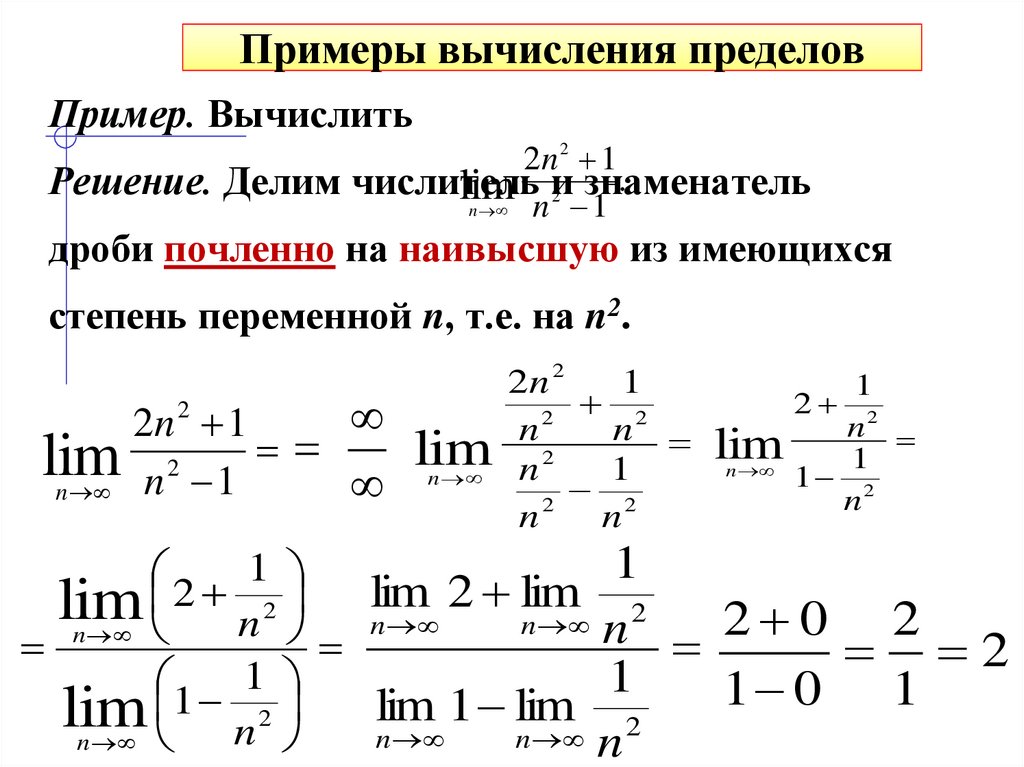примеры нахождения, задачи и подробные решения
Первый замечательный предел выглядит следующим образом: limx→0sin xx=1.
В практических примерах часто встречаются модификации первого замечательного предела: limx→0sink·xk·x=1, где k – некоторый коэффициент.
Поясним: limx→0sin(k·x)k·x=пусть t=k·xиз x→0 следует t→0 =limt→0sin(t)t=1.
Следствия первого замечательного предела:
- limx→0xsin x=limx→0=1sin xx=11=1
- limx→0k·xsin k·x=limx→01sin (k·x)k·x=11=1
Указанные следствия достаточно легко доказать, применив правило Лопиталя или замену бесконечно малых функций.
Рассмотрим некоторые задачи на нахождение предела по первому замечательному пределу; дадим подробное описание решения.
Пример 1Необходимо определить предел, не используя правило Лопиталя: limx→0sin(3x)2x.
Решение
Подставим значение:
limx→0sin(3x)2x=00
Мы видим, что возникла неопределенность нуль делить на нуль. Обратимся к таблице неопределенностей, чтобы задать метод решения. Сочетание синуса и его аргумента дает нам подсказку об использовании первого замечательного предела, однако для начала преобразуем выражение. Произведем умножение числителя и знаменателя дроби на 3x и получим:
Обратимся к таблице неопределенностей, чтобы задать метод решения. Сочетание синуса и его аргумента дает нам подсказку об использовании первого замечательного предела, однако для начала преобразуем выражение. Произведем умножение числителя и знаменателя дроби на 3x и получим:
limx→0sin(3x)2x=00=limx→03x·sin(3x)3x·(2x)=limx→0sin (3x)3x·3x2x==limx→032·sin (3x)3x
Опираясь на следствие из первого замечательного предела, имеем: limx→0sin (3x)3x=1.
Тогда приходим к результату:
limx→032·sin (3x)3x=32·1=32
Ответ: limx→0sin (3x)3x=32.
Пример 2Необходимо найти предел limx→01-cos(2x)3×2.
Решение
Подставим значения и получим:
limx→01-cos(2x)3×2=1-cos (2·0)3·02=1-10=00
Мы видим неопределенность нуль делить на нуль. Произведем преобразование числителя с использованием формул тригонометрии:
limx→01-cos(2x)3×2=00=limx→02sin2(x)3×2
Видим, что теперь здесь возможно применение первого замечательного предела:
limx→02sin2(x)3×2=limx→023·sin xx·sin xx=23·1·1=23
Ответ: limx→01-cos (2x)3×2=23.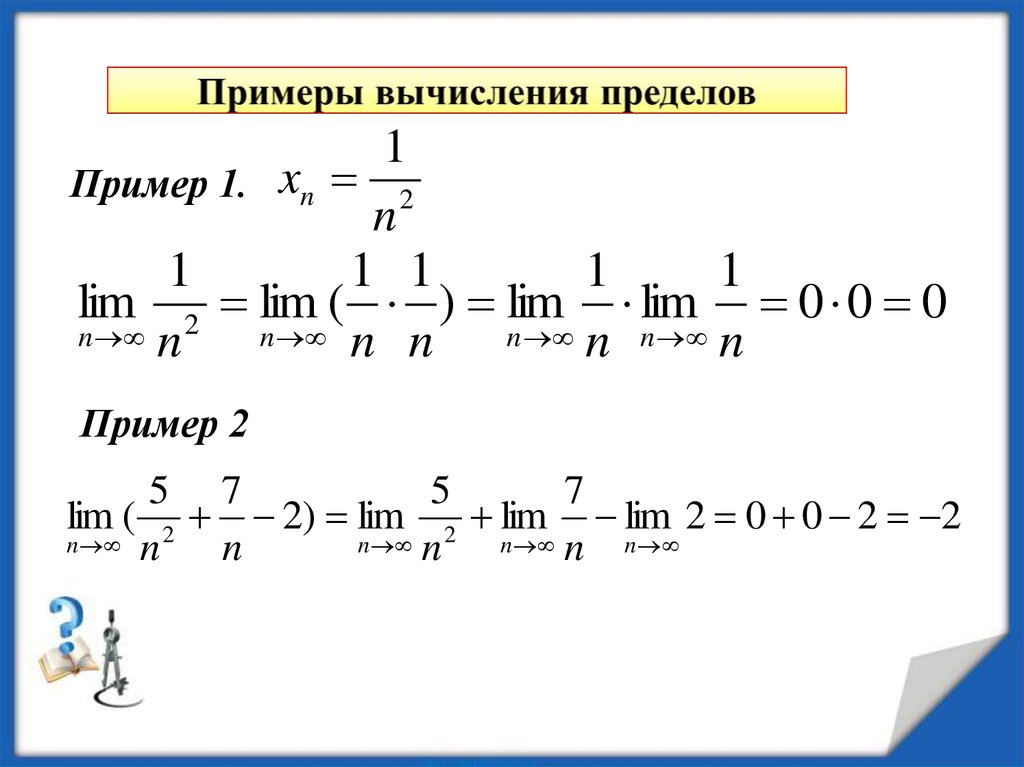
Необходимо произвести вычисление предела limx→0arcsin(4x)3x.
Решение
Подставим значение:
limx→0arcsin(4x)3x=arcsin(4·0)3·0=00
Мы видим неопределенность делить нуль на нуль. Произведем замену:
пусть
arcsin (4x)=t⇒sin (arcsin(4x))=sin (t)4x=sin (t)⇒x=14sin (t)limx→0(arcsin(4x))=arcsin(4·0)=0, значит t→0 при x→0.
В таком случае, после замены переменной, предел принимает вид:
limx→0arcsin(4x)3x=00=limt→0t3·14sin(t)==limt→043·tsin t=43·1=43
Ответ: limx→0arcsin(4x)3x=43.
Для более полного понимания материала статьи следует повторить материал темы «Пределы, основные определения, примеры нахождения, задачи и решения».
Автор: Ирина Мальцевская
Преподаватель математики и информатики. 2)/x
2)/x
Что умеет калькулятор пределов?
- Детальное решение для указанных методов:
- Правило Лопиталя
- Теорема о двух милиционерах
- Второй замечательный предел
- Разложение функции на множители
- Использование замены
- Первый замечательный предел
- От одной переменной
- На бесконечности
- Односторонние пределы
- Строит график функции и её предела
- Предлагает другие пределы
Подробнее про Предел функции
.
Указанные выше примеры содержат также:
- модуль или абсолютное значение: absolute(x) или |x|
- квадратные корни sqrt(x),
кубические корни cbrt(x) - тригонометрические функции:
синус sin(x), косинус cos(x), тангенс tan(x), котангенс ctan(x) - показательные функции и экспоненты exp(x)
- обратные тригонометрические функции:
арксинус asin(x), арккосинус acos(x), арктангенс atan(x), арккотангенс acot(x) - натуральные логарифмы ln(x),
десятичные логарифмы log(x) - гиперболические функции:
гиперболический синус sh(x), гиперболический косинус ch(x), гиперболический тангенс и котангенс tanh(x), ctanh(x) - обратные гиперболические функции:
гиперболический арксинус asinh(x), гиперболический арккосинус acosh(x), гиперболический арктангенс atanh(x), гиперболический арккотангенс acoth(x) - другие тригонометрические и гиперболические функции:
секанс sec(x), косеканс csc(x), арксеканс asec(x), арккосеканс acsc(x), гиперболический секанс sech(x), гиперболический косеканс csch(x), гиперболический арксеканс asech(x), гиперболический арккосеканс acsch(x) - функции округления:
в меньшую сторону floor(x), в большую сторону ceiling(x) - знак числа:
sign(x) - для теории вероятности:
функция ошибок erf(x) (интеграл вероятности), функция Лапласа laplace(x) - Факториал от x:
x! или factorial(x) - Гамма-функция gamma(x)
- Функция Ламберта LambertW(x)
- Тригонометрические интегралы: Si(x), Ci(x), Shi(x), Chi(x)
Правила ввода
Можно делать следующие операции
- 2*x
- – умножение
- – деление
- x^2
- – возведение в квадрат
- x^3
- – возведение в куб
- x^5
- – возведение в степень
- x + 7
- – сложение
- x – 6
- – вычитание
- Действительные числа
- вводить в виде 7.
 5, не 7,5
5, не 7,5
Постоянные
- pi
- – число Пи
- e
- – основание натурального логарифма
- i
- – комплексное число
- oo
- – символ бесконечности
Чтобы увидеть подробное решение,
помогите рассказать об этом сайте:
Об общих почтовых ящиках — администратор Microsoft 365
Редактировать
Твиттер LinkedIn Фейсбук Электронная почта
- Статья
Общие почтовые ящики используются, когда нескольким людям требуется доступ к одному и тому же почтовому ящику, например, к информации о компании или адресу электронной почты службы поддержки, стойке регистрации или другим функциям, которые могут использоваться несколькими людьми.
Пользователи с разрешениями для группового почтового ящика могут отправлять или отправлять от имени адреса электронной почты почтового ящика, если администратор предоставил этому пользователю соответствующие разрешения. Это особенно полезно для почтовых ящиков справки и поддержки, поскольку пользователи могут отправлять электронные письма из «Поддержки Contoso» или «Создания стойки регистрации».
Прежде чем начать
Прежде чем создавать общий почтовый ящик, вот некоторые вещи, которые вы должны знать:
- Лицензии: В вашем общем почтовом ящике может храниться до 50 ГБ данных без назначения лицензии. После этого вам нужно назначить лицензию почтовому ящику для хранения большего количества данных. Дополнительные сведения о лицензировании общих почтовых ящиков см. в разделе Ограничения Exchange Online. Когда общий почтовый ящик достигает предела хранения, вы сможете получать электронную почту некоторое время, но не сможете отправлять новую электронную почту.
 Затем, после этого, он перестанет получать электронную почту. Отправители в почтовый ящик получат уведомление о недоставке.
Затем, после этого, он перестанет получать электронную почту. Отправители в почтовый ящик получат уведомление о недоставке.
Примечание
Для следующих сценариев требуется лицензия Exchange Online Plan 2:
- В общем почтовом ящике используется более 50 ГБ хранилища.
- Общий почтовый ящик использует архивацию на месте.
- Общий почтовый ящик помещен на хранение для судебного разбирательства.
Пошаговые инструкции по назначению лицензий см. в разделе Назначение лицензий пользователям.
Разрешения пользователей: Вам необходимо предоставить пользователям разрешения (членство) для использования общего почтового ящика. Общий почтовый ящик могут использовать только сотрудники вашей организации.
Внешние пользователи: Вы не можете предоставить доступ к вашему общему почтовому ящику людям за пределами вашей компании (например, людям с учетной записью Gmail).
 Если вы хотите сделать это, вместо этого рассмотрите возможность создания группы для Outlook. Дополнительные сведения см. в статье Создание группы Microsoft 365 в центре администрирования.
Если вы хотите сделать это, вместо этого рассмотрите возможность создания группы для Outlook. Дополнительные сведения см. в статье Создание группы Microsoft 365 в центре администрирования.Использование с Outlook: Помимо использования Outlook в Интернете из браузера для доступа к общим почтовым ящикам, вы также можете использовать приложение Outlook для iOS или приложение Outlook для Android. Дополнительные сведения см. в статье Добавление общего почтового ящика в Outlook Mobile. Другой вариант — создать группу для общего почтового ящика. Дополнительные сведения см. в разделе Сравнение групп.
Шифрование: Вы не можете шифровать электронную почту, отправленную из общего почтового ящика. Это связано с тем, что общий почтовый ящик не имеет собственного контекста безопасности (имя пользователя/пароль), поэтому ему нельзя назначить ключ. Если участниками являются несколько человек, и они отправляют/получают электронные письма, зашифрованные с помощью своих собственных ключей, другие участники могут прочитать электронное письмо, а другие — нет, в зависимости от того, с помощью какого открытого ключа было зашифровано электронное письмо.

Преобразование почтового ящика: Вы можете преобразовать почтовые ящики пользователей в общие почтовые ящики. См. раздел Преобразование почтового ящика пользователя в общий почтовый ящик.
Роли администратора: Пользователи с ролями глобального администратора или администратора Exchange могут создавать общие почтовые ящики.
Требования к подписке: Чтобы создать общий почтовый ящик, вам необходимо подписаться на план Microsoft 365 для бизнеса, который включает электронную почту (служба Exchange Online). Подписка на Приложения Microsoft 365 для бизнеса не включает электронную почту. Microsoft 365 Business Standard включает электронную почту.
Вход: Общий почтовый ящик не предназначен для прямого входа с помощью связанной с ним учетной записи пользователя. Вы всегда должны блокировать вход в учетную запись общего почтового ящика и держать ее заблокированной.

Слишком много пользователей: Если к общему почтовому ящику одновременно обращается слишком много назначенных пользователей (рекомендуется не более 25), они могут периодически не подключаться к этому почтовому ящику или возникать несоответствия, такие как дублирование сообщений в исходящих. В этом случае вы можете сократить количество пользователей или использовать другую рабочую нагрузку, например группу Microsoft 365 или общую папку.
Удаление сообщения: К сожалению, вы не можете запретить людям удалять сообщения в общем почтовом ящике. Единственный способ обойти это — создать группу Microsoft 365 вместо общего почтового ящика. Группа в Outlook похожа на общий почтовый ящик. Для сравнения двух см. Сравнить группы. Дополнительные сведения о группах см. в разделе сведения о группах Microsoft 365.
Несколько регионов В среде с несколькими регионами общие почтовые ящики необходимо лицензировать так же, как лицензируются пользовательские почтовые ящики.
 Обратите внимание, что межрегиональный аудит почтовых ящиков не поддерживается. Например, если пользователю назначены разрешения на доступ к общему почтовому ящику в другом географическом расположении, действия с почтовым ящиком, выполняемые этим пользователем, не регистрируются в журнале аудита общего почтового ящика.
Обратите внимание, что межрегиональный аудит почтовых ящиков не поддерживается. Например, если пользователю назначены разрешения на доступ к общему почтовому ящику в другом географическом расположении, действия с почтовым ящиком, выполняемые этим пользователем, не регистрируются в журнале аудита общего почтового ящика.
Примечание
Для доступа к общему почтовому ящику пользователь должен иметь лицензию Exchange Online, но для общего почтового ящика не требуется отдельная лицензия. Каждый общий почтовый ящик имеет соответствующую учетную запись пользователя. Обратите внимание, что при создании общего почтового ящика вас не попросили ввести пароль? У учетной записи есть пароль, но он сгенерирован системой (неизвестен). Вы не должны использовать учетную запись для входа в общий почтовый ящик. Без лицензии общие почтовые ящики ограничены 50 ГБ. Чтобы увеличить предельный размер до 100 ГБ, общему почтовому ящику должна быть назначена лицензия Exchange Online Plan 2. Лицензия Exchange Online (план 1) с дополнительной лицензией Exchange Online Archiving только увеличивает размер архивного почтового ящика. Это также позволит вам включить автоматическое расширение архива для увеличения емкости хранилища архива. Аналогичным образом, если вы хотите поместить общий почтовый ящик на хранение для судебного разбирательства, общий почтовый ящик должен иметь лицензию Exchange Online, план 2, или лицензию Exchange Online, план 1, с дополнительной лицензией Exchange Online Archiving. Если вы хотите применить расширенные функции, такие как Microsoft Defender для Office 365, обнаружение электронных данных (Премиум) или политики хранения, общий почтовый ящик должен быть лицензирован для этих функций.
Лицензия Exchange Online (план 1) с дополнительной лицензией Exchange Online Archiving только увеличивает размер архивного почтового ящика. Это также позволит вам включить автоматическое расширение архива для увеличения емкости хранилища архива. Аналогичным образом, если вы хотите поместить общий почтовый ящик на хранение для судебного разбирательства, общий почтовый ящик должен иметь лицензию Exchange Online, план 2, или лицензию Exchange Online, план 1, с дополнительной лицензией Exchange Online Archiving. Если вы хотите применить расширенные функции, такие как Microsoft Defender для Office 365, обнаружение электронных данных (Премиум) или политики хранения, общий почтовый ящик должен быть лицензирован для этих функций.
Примечание
До июля 2018 года все нелицензированные общие почтовые ящики имели размер 100 ГБ. Дополнительные сведения см. в разделе Исправление подготовки и размера общего почтового ящика.
Сопутствующее содержимое
Создание общего почтового ящика (статья)
Настройка общего почтового ящика (статья)
Преобразование почтового ящика пользователя в общий почтовый ящик (статья)
Удаление лицензии из общего почтового ящика (статья)
Обратная связь
Просмотреть все отзывы о странице
Ограничение общего доступа в Microsoft 365
- Статья
Хотя вы не можете полностью отключить внутренний общий доступ или удалить кнопку «Поделиться» с сайтов, существует множество способов ограничить общий доступ в Microsoft 365 в соответствии с потребностями вашей организации.
Способы обмена файлами перечислены в таблице ниже. Щелкните ссылку в столбце Метод совместного использования для получения подробной информации.
| Метод совместного использования | Описание | Ограничение возможностей |
|---|---|---|
| Группа или команда Microsoft 365 | Пользователи, которым предоставлен доступ к команде Microsoft Teams или группе Microsoft 365, имеют доступ к редактированию файлов на связанном сайте SharePoint. | Если группа или команда являются закрытыми, приглашения на совместное использование для присоединения к группе отправляются владельцу на утверждение. Администраторы могут отключить гостевой доступ или использовать метки конфиденциальности, чтобы предотвратить доступ людей за пределами организации.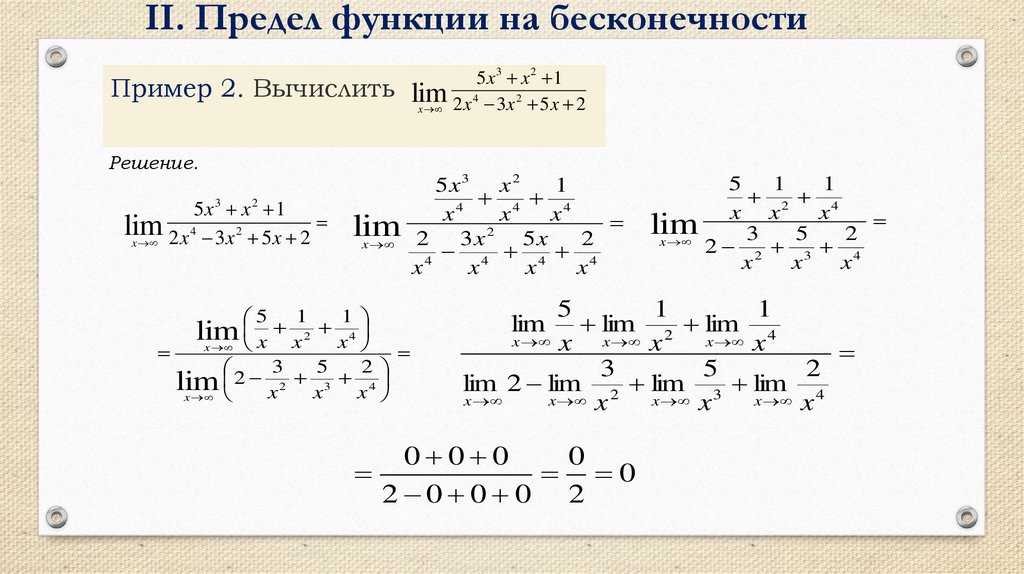 |
| Сайт SharePoint | Людям может быть предоставлен доступ владельца, члена или посетителя к сайту SharePoint, и они будут иметь этот уровень доступа к файлам на сайте. | Разрешения сайта могут быть ограничены, чтобы только владельцы сайта могли делиться сайтом. Администраторы могут сделать сайт доступным только для чтения или полностью заблокировать доступ. |
| Обмен с конкретными людьми | Участники сайта и люди с разрешениями на редактирование могут давать прямые разрешения на файлы и папки или делиться ими с помощью Конкретные люди ссылки. | Разрешения сайта могут быть ограничены, чтобы только владельцы сайтов могли обмениваться файлами и папками. В этом случае прямой доступ и обмен ссылками Конкретные люди участниками сайта направляются владельцу сайта на утверждение. |
| Гостевой доступ к SharePoint и OneDrive | Владельцы и участники сайтов SharePoint, а также владельцы OneDrive могут предоставлять общий доступ к файлам и папкам людям за пределами организации. | Общий доступ для гостей можно отключить для всей организации или для отдельных сайтов. |
| Люди в вашей организации делятся ссылками | Владельцы и участники сайта SharePoint могут обмениваться файлами, используя ссылки Люди в вашей организации , которые будут работать для всех внутри организации. | Люди в вашей организации Ссылки могут быть отключены на уровне сайта. |
| Создание сайтов, групп и команд | По умолчанию пользователи могут создавать новые сайты, группы и команды, из которых они могут обмениваться контентом. | Администраторы могут ограничивать круг лиц, которые могут создавать сайты, группы и команды. |
| Электронная почта | Пользователи, имеющие доступ к файлу, могут отправлять его другим по электронной почте. | Администраторы могут шифровать файлы с помощью меток конфиденциальности, чтобы предотвратить их передачу посторонним лицам.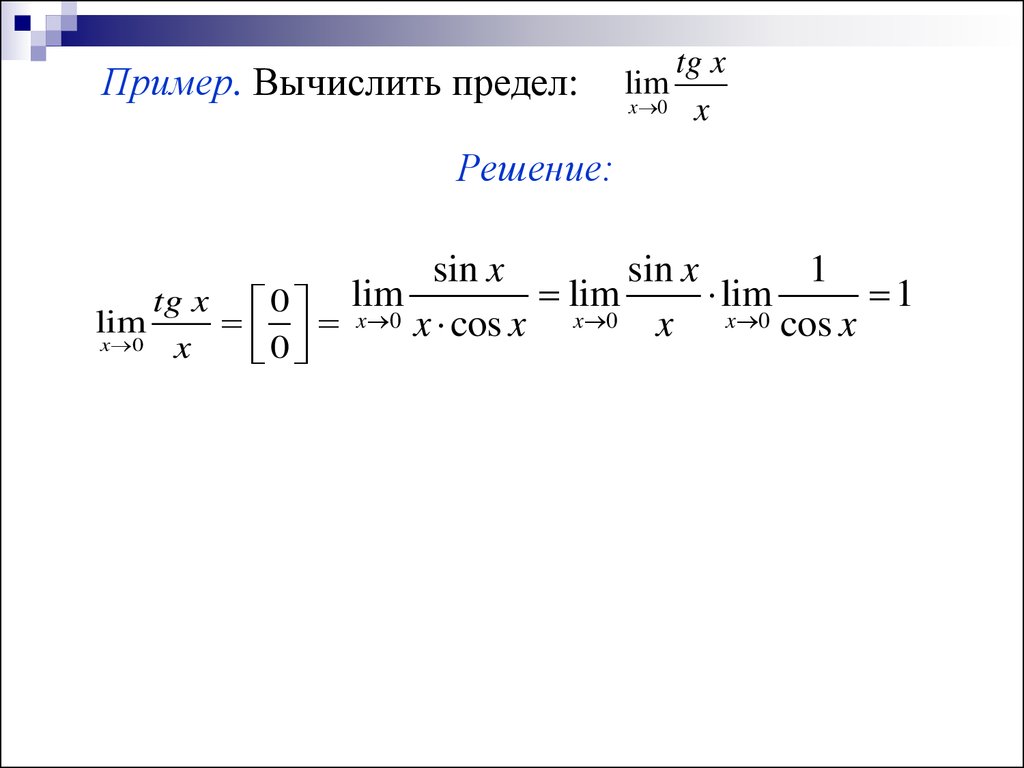 |
| Скачать или скопировать файл | Пользователи, имеющие доступ к файлу, могут загрузить или скопировать его и поделиться им с другими пользователями, не входящими в сферу действия Microsoft 365. | Администраторы могут шифровать файлы с помощью меток конфиденциальности, чтобы предотвратить их передачу посторонним лицам. |
Вы также можете ограничить условия доступа людей к общему контенту. См. условный доступ далее в этой статье для получения дополнительной информации.
Хотя вы можете использовать элементы управления администратора, описанные в этой статье, для ограничения общего доступа в вашей организации, мы настоятельно рекомендуем вам рассмотреть возможность использования функций безопасности и соответствия, доступных в Microsoft 365, для создания безопасной среды общего доступа. Дополнительные сведения см. в разделах Совместная работа с файлами в SharePoint с Microsoft 365 и Настройка группы с изоляцией безопасности.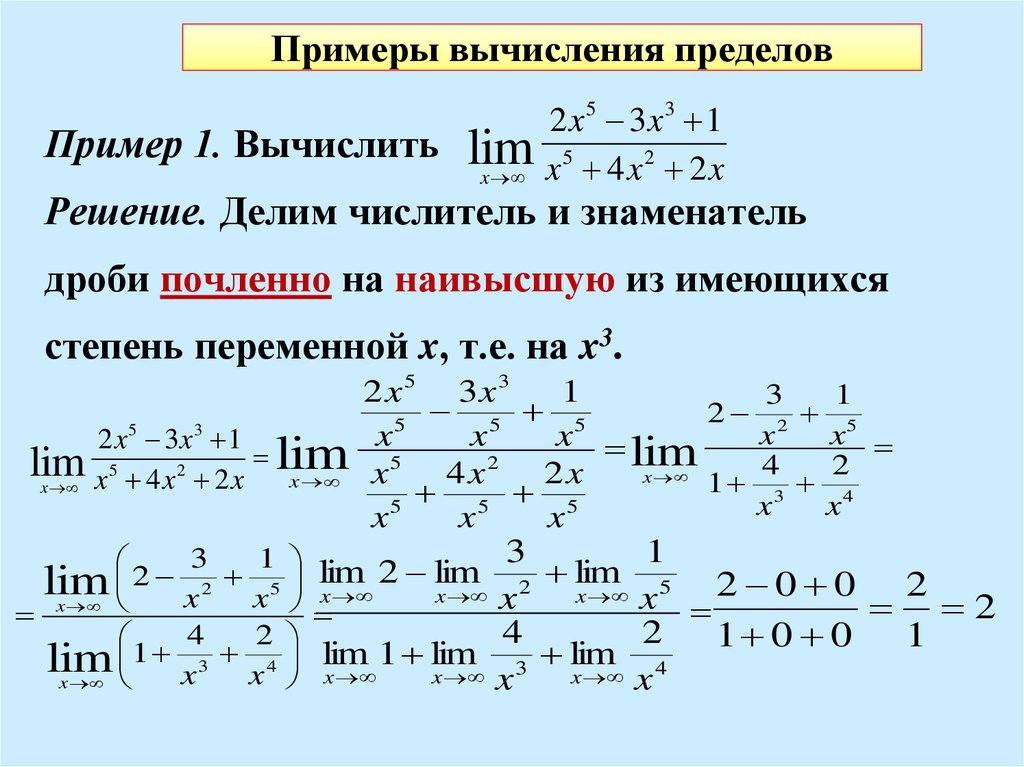
Чтобы понять, как общий доступ используется в вашей организации, запустите отчет об общем доступе к файлам и папкам.
Группа или команда Microsoft 365
Если вы хотите ограничить общий доступ в группе Microsoft 365 или команде Microsoft Teams, важно сделать группу или команду частной. Люди внутри вашей организации могут присоединиться к общедоступной группе или команде в любое время. Если группа или команда не являются частными, невозможно ограничить совместное использование группы или ее файлов внутри организации.
Гостевой доступ
Если вы хотите запретить гостевой доступ в Teams, вы можете отключить гостевой общий доступ в центре администрирования Teams.
Чтобы отключить гостевой доступ для Teams
- В центре администрирования Teams разверните вкладку Общеорганизационные настройки > Гостевой доступ .
- Отключить Разрешить гостевой доступ в Teams .
- Щелкните Сохранить .

Если вы хотите запретить гостевой доступ в группах Microsoft 365, вы можете отключить параметры гостевого доступа для групп в центре администрирования Microsoft 365.
Чтобы отключить общий доступ для гостей в группах Microsoft 365
В центре администрирования Microsoft 365 щелкните Параметры > Параметры организации > Службы вкладку.
Щелкните Группы Microsoft 365 .
Снимите флажки Разрешить членам группы за пределами вашей организации доступ к содержимому группы и Разрешить владельцам групп добавлять людей за пределами вашей организации в группы .
Щелкните Сохранить изменения .
Примечание
Если вы хотите запретить совместное использование гостей для определенной группы или команды, вы можете сделать это с помощью Microsoft PowerShell или меток конфиденциальности.
Вы можете ограничить гостевой доступ пользователям из определенных доменов, разрешив или заблокировав домены в Azure Active Directory. Это также повлияет на общий доступ гостей в SharePoint, если вы включили интеграцию SharePoint и OneDrive с Azure AD B2B.
Чтобы разрешить общий доступ к приглашениям только из указанных доменов
В Azure Active Directory на странице Обзор разверните Внешние удостоверения , а затем выберите Внешние параметры совместной работы .
В разделе Ограничения совместной работы выберите Запретить приглашения в указанные домены или Разрешить приглашения только в указанные домены , а затем введите домены, которые вы хотите использовать.
Щелкните Сохранить .
Вы также можете использовать Параметры межклиентского доступа в Azure AD, чтобы ограничить общий доступ для определенных организаций.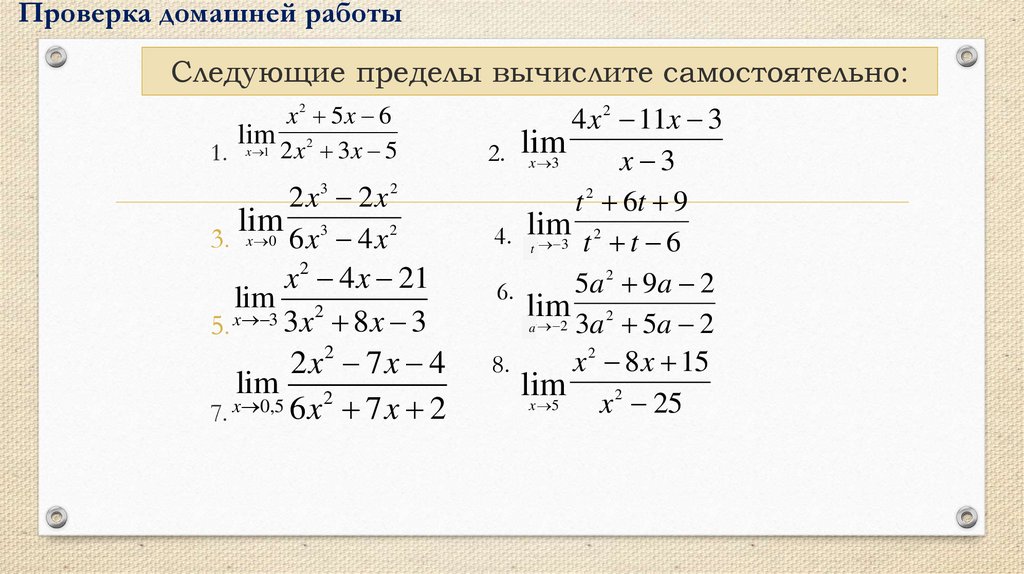 См. раздел Ограничение гостевого доступа для определенных организаций.
См. раздел Ограничение гостевого доступа для определенных организаций.
Вы можете ограничить совместное использование сайта SharePoint только владельцами сайта. Это не позволяет участникам сайта делиться сайтом. Имейте в виду, что если сайт подключен к группе Microsoft 365, участники группы могут приглашать других в группу, и эти пользователи будут иметь доступ к сайту.
Чтобы ограничить совместное использование сайта владельцами
На сайте щелкните значок шестеренки, а затем щелкните Разрешения сайта .
В разделе Настройки общего доступа нажмите Изменить настройки общего доступа .
Выберите Владельцы и участники сайта, а также люди с разрешениями на редактирование могут предоставлять общий доступ к файлам и папкам, но только владельцы сайтов могут предоставлять общий доступ к сайту .
Щелкните Сохранить .

Вы можете запретить пользователям, не являющимся участниками сайта, запрашивать доступ, отключив запросы на доступ.
Чтобы отключить запросы на доступ
- На сайте щелкните значок шестеренки, а затем щелкните Разрешения сайта .
- В разделе Настройки общего доступа нажмите Изменить настройки общего доступа .
- Отключите Разрешить запросы на доступ и нажмите Сохранить .
Вы можете ограничить общий доступ к сайту определенными доменами, разрешив или заблокировав домены для сайта.
Чтобы ограничить совместное использование сайтов доменом
В центре администрирования SharePoint в разделе Сайты выберите Активные сайты .
Выберите сайт, который вы хотите настроить.
На вкладке Политики в разделе Внешний общий доступ выберите Изменить .

В разделе Дополнительные параметры для внешнего общего доступа выберите Ограничить общий доступ по домену .
Добавьте домены, которые вы хотите разрешить или заблокировать, а затем выберите Сохранить .
Выбрать Сохранить .
Заблокировать доступ к сайту
Вы можете заблокировать доступ к сайту или сделать сайт доступным только для чтения, изменив состояние блокировки сайта. Дополнительные сведения см. в разделе Блокировка и разблокировка сайтов.
Наследование разрешений
Хотя это и не рекомендуется, вы можете использовать наследование разрешений SharePoint для настройки уровней доступа к сайтам и дочерним сайтам.
Совместное использование с определенными людьми
Если вы хотите ограничить общий доступ к сайту или его содержимому, вы можете настроить сайт таким образом, чтобы разрешить общий доступ к файлам, папкам и сайту только владельцам сайта.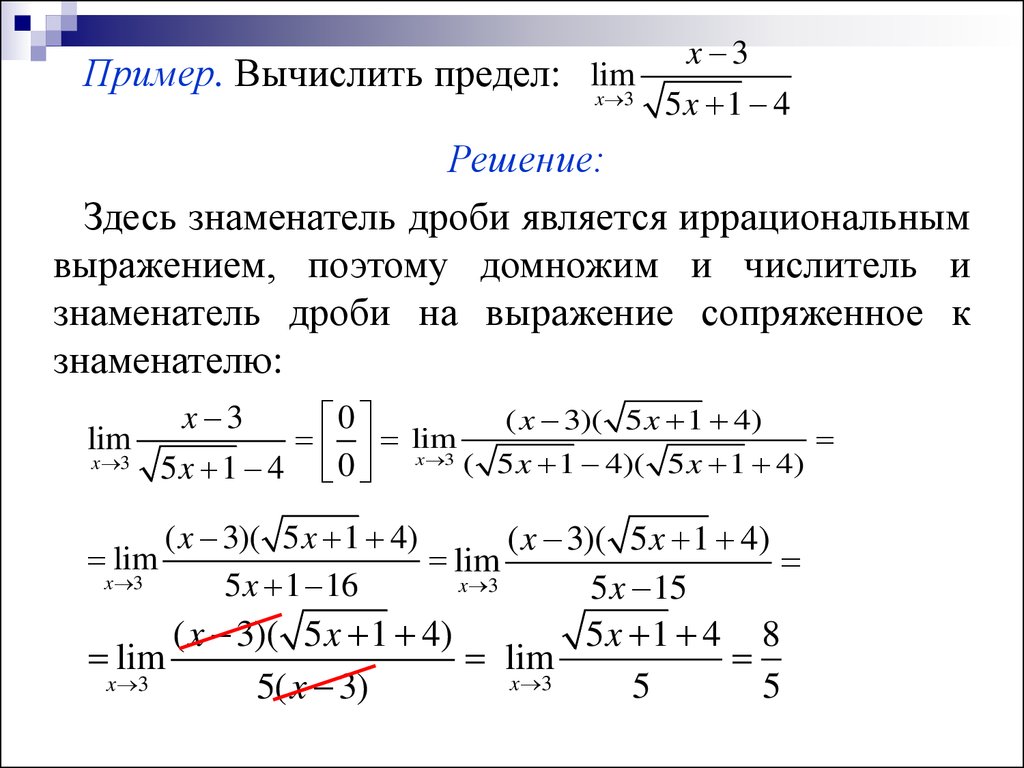 Когда это настроено, попытки участников сайта предоставить общий доступ к файлам или папкам с помощью ссылок Конкретные люди будут отправляться на утверждение владельцу сайта.
Когда это настроено, попытки участников сайта предоставить общий доступ к файлам или папкам с помощью ссылок Конкретные люди будут отправляться на утверждение владельцу сайта.
Чтобы разрешить общий доступ к сайту, файлам и папкам только владельцам
На сайте щелкните значок шестеренки, а затем нажмите Разрешения сайта .
В разделе Настройки общего доступа нажмите Изменить настройки общего доступа .
Выберите Только владельцы сайтов могут предоставлять общий доступ к файлам, папкам и сайту .
Щелкните Сохранить .
Если вы хотите запретить общий доступ к файлам и папкам SharePoint или OneDrive людям за пределами вашей организации, вы можете отключить гостевой общий доступ для всей организации или для отдельного сайта.
Чтобы отключить общий доступ гостей SharePoint для вашей организации
В центре администрирования SharePoint в разделе Политики выберите Общий доступ .

В разделе Внешний общий доступ перетащите ползунок SharePoint вниз на Только люди в вашей организации .
Выбрать Сохранить .
Чтобы отключить гостевой общий доступ для сайта
В центре администрирования SharePoint, под Сайты , выберите Активные сайты .
Выберите сайт, который вы хотите настроить.
На вкладке Политики в разделе Внешний общий доступ выберите Изменить .
В разделе Внешний общий доступ выберите Только люди в вашей организации , а затем выберите Сохранить .
Вы можете отключить гостевой общий доступ для отдельного OneDrive, щелкнув пользователя в центре администрирования Microsoft 365 и выбрав Управление внешним общим доступом на вкладке OneDrive .
Если вы хотите разрешить совместное использование с людьми за пределами вашей организации, но хотите убедиться, что все аутентифицируются, вы можете отключить ссылки Любой (анонимный обмен) для всей организации или для отдельного сайта.
Чтобы отключить ссылки Любой на уровне организации
В центре администрирования SharePoint в разделе Политики выберите Обмен .
В разделе Внешний общий доступ перетащите ползунок SharePoint вниз на Новые и существующие гости .
Выбрать Сохранить .
Чтобы отключить Любой ссылки на сайт
В центре администрирования SharePoint в разделе Сайты выберите Активные сайты .
Выберите сайт, который вы хотите настроить.
На вкладке Политики в разделе Внешний общий доступ выберите Изменить .

В разделе Внешний общий доступ выберите Новые и существующие гости , а затем выберите Сохранить .
По умолчанию участники сайта могут обмениваться файлами и папками с другими людьми в вашей организации, используя ссылку Люди в вашей организации . Вы можете отключить человека в вашей организации ссылки с помощью PowerShell:
Set-SPOSite -Identity-DisableCompanyWideSharingLinks Disabled
Например:
Set-SPOSite -Identity https://contoso.sharepoint.com -DisableCompanyWideSharingLinks Disabled
Создание сайтов, групп и групп
По умолчанию пользователи могут создавать новые сайты, группы и команды, из которых они могут обмениваться содержимым (в зависимости от ваших настроек общего доступа). Вы можете ограничить круг лиц, которые могут создавать сайты, группы и команды. См. следующие ссылки:
- Управление созданием сайта в SharePoint
- Управление тем, кто может создавать группы Microsoft 365
Примечание
Ограничение создания группы ограничивает создание команды.

 5, не 7,5
5, не 7,5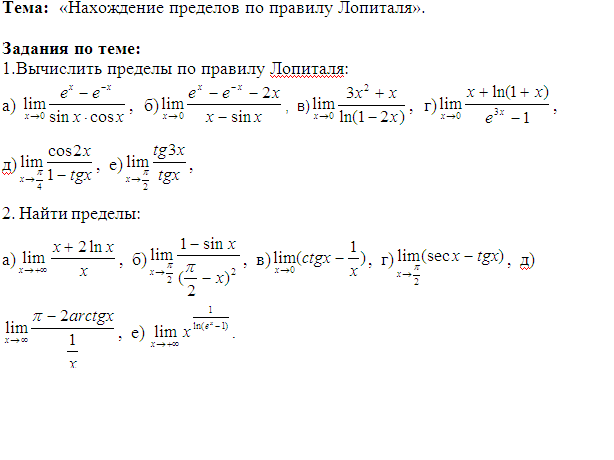 Затем, после этого, он перестанет получать электронную почту. Отправители в почтовый ящик получат уведомление о недоставке.
Затем, после этого, он перестанет получать электронную почту. Отправители в почтовый ящик получат уведомление о недоставке.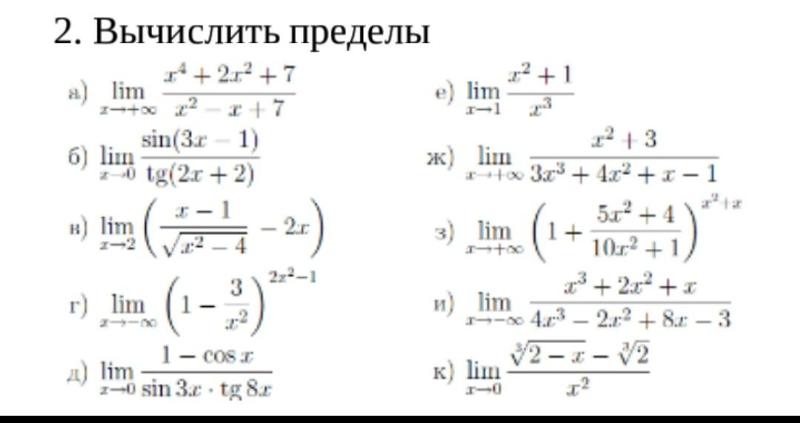 Если вы хотите сделать это, вместо этого рассмотрите возможность создания группы для Outlook. Дополнительные сведения см. в статье Создание группы Microsoft 365 в центре администрирования.
Если вы хотите сделать это, вместо этого рассмотрите возможность создания группы для Outlook. Дополнительные сведения см. в статье Создание группы Microsoft 365 в центре администрирования.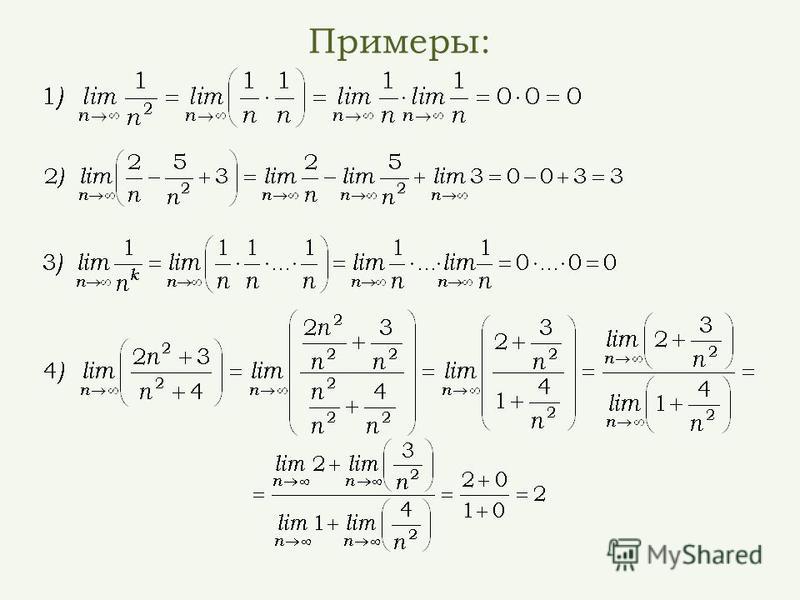

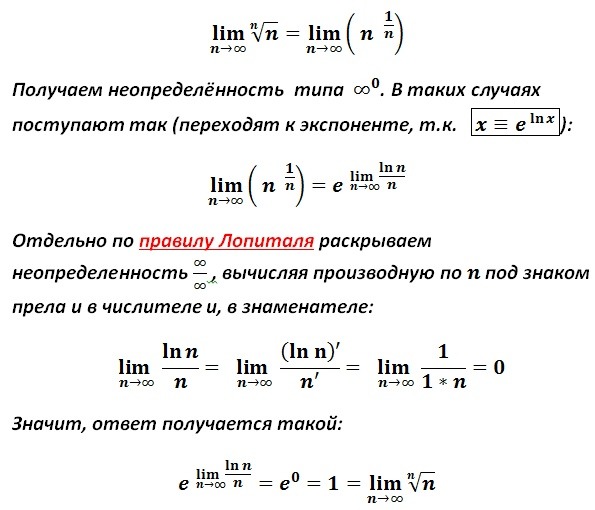 Обратите внимание, что межрегиональный аудит почтовых ящиков не поддерживается. Например, если пользователю назначены разрешения на доступ к общему почтовому ящику в другом географическом расположении, действия с почтовым ящиком, выполняемые этим пользователем, не регистрируются в журнале аудита общего почтового ящика.
Обратите внимание, что межрегиональный аудит почтовых ящиков не поддерживается. Например, если пользователю назначены разрешения на доступ к общему почтовому ящику в другом географическом расположении, действия с почтовым ящиком, выполняемые этим пользователем, не регистрируются в журнале аудита общего почтового ящика.